BIOS(BasicInput/OutputSystem)是电脑中的一个重要部分,它可以控制电脑的启动和硬件设备的识别等功能。在有些情况下,我们需要进入BIOS来进行一些设置和调整。本文将介绍如何在Windows10系统中,轻松进入电脑的BIOS设置界面。
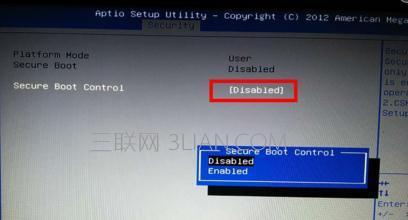
一、通过Windows系统设置进入BIOS
1.点击"开始菜单",选择"设置"。
2.在"设置"窗口中,点击"更新和安全"选项。

3.在"更新和安全"窗口中,选择"恢复"选项。
4.在"恢复"窗口中,点击"高级启动"下的"立即重新启动"按钮。
5.电脑将重新启动,并进入一个新的菜单界面。
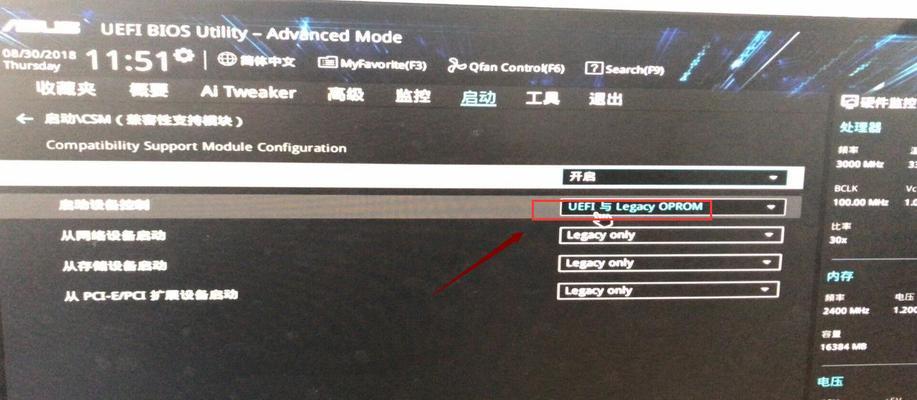
6.在菜单界面中,选择"疑难解答"选项。
7.在"疑难解答"界面中,选择"高级选项"。
8.在"高级选项"界面中,选择"UEFI固件设置"选项。
9.电脑将再次重新启动,并进入BIOS设置界面。
二、通过电脑开机界面进入BIOS
10.重新启动电脑,并在开机时按下"Del"、"F2"或"Esc"等键,以进入BIOS设置界面。
11.在BIOS设置界面中,可以通过上下左右箭头键来选择不同的菜单选项。
12.如果需要进一步调整BIOS设置,请根据菜单界面上的提示进行操作。
13.当调整完成后,使用"Esc"键返回上级菜单,然后选择保存并退出。
14.电脑将自动重新启动,并按照新的BIOS设置启动。
通过以上两种方法,我们可以轻松进入Win10系统中的BIOS设置界面。在进入BIOS前,请确保保存好所有未保存的工作,并谨慎操作,以免对电脑系统产生不必要的影响。进入BIOS后,可以根据个人需求对硬件设备、启动顺序等进行调整,以获得更好的电脑使用体验。




